Kako stvoriti gumb za brisanje povijesti i dokaza kako bi CCleaner mirno radio u pozadini

Jeste li ikad sjedili za svojim stolom i jelitrenutak u kojem želite da pritisnete tipku na tipkovnici kako biste u potpunosti izbrisali povijest pregledavanja? Naravno, to biste željeli učiniti na neprimjetan način. CCleaner je živahni alat koji može učiniti upravo to, ali možda će trebati malo podešavanja i know-how-a kako bi se to dogodilo na pravi način, a to je mjesto gdje ovaj živahni vodič dolazi.
U ovom ćemo vodiču pretpostaviti da već imateCCleaner instaliran na vaše računalo. CCleaner je besplatni uslužni program za podešavanje sustava koji je napravio Piriform ako ga nemate - trebali biste ga nabaviti! Nekoliko programa vani će vašem računalu dati povremeno (ili svakodnevno) čišćenje koje mu je potrebno kao CCleaner.
Metoda koš za smeće
CCleaner bi prema zadanim postavkama trebao instalirati i dodati aOpcija kontekstnog izbornika "Pokreni CCleaner" na ikonu koš za smeće na radnoj površini. Ako ste se odustali od instalacije, možete je dodati u CCleaner na:
Opcije> Postavke> Dodajte "Pokreni CCleaner" mogućnost za kontekstni izbornik koš za smeće.
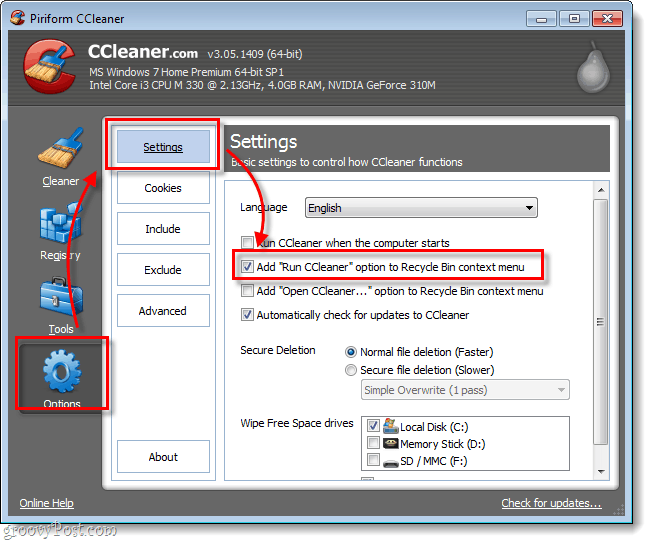
Uz ovo omogućeno, samo Desni klik to. Koš za smeće i Odaberi Pokrenite CCleaner.
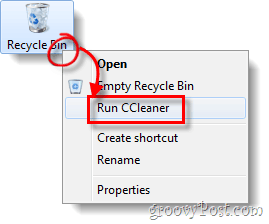
Način ikone tipkovnice i prečaca
Ako koš za smeće nije vaša torba (neki ga čak skrivaju i od pogleda) ili jednostavno radije koristite namjenski tipki / tipkovnički prečac, imamo vam pokrivene upute u nastavku.
Korak 1
Prvo provjerite jesu li vaše postavke takve kakve želite. Klik to. Cmršaviji u programu i provjerite stavke kojima želite da CCleaner izbriše duChrome i Firefox navedene su pod Applications.ring njezin postupak brisanja. Ne zaboravite, postoji i jedno i drugo Windows i Prijave popis za odabir;
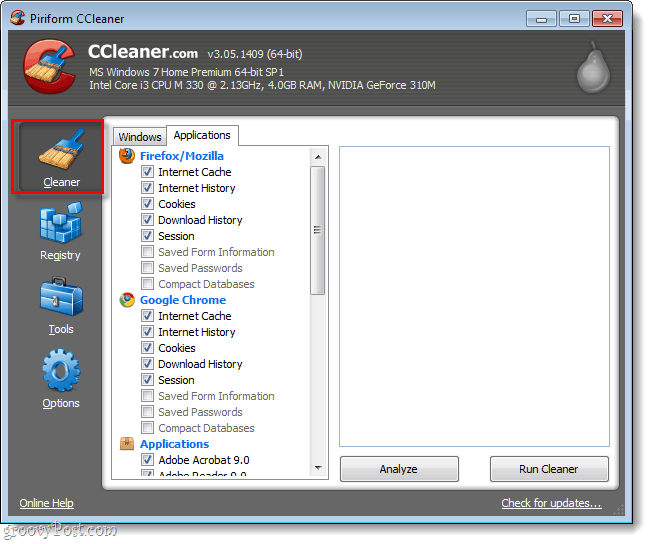
Korak 2
Zatim osigurajmo sigurnosne kopije naših postavki. Odaberi Opcije> Napredno i Ček kutija s naljepnicom Spremite sve postavke u INI datoteku.
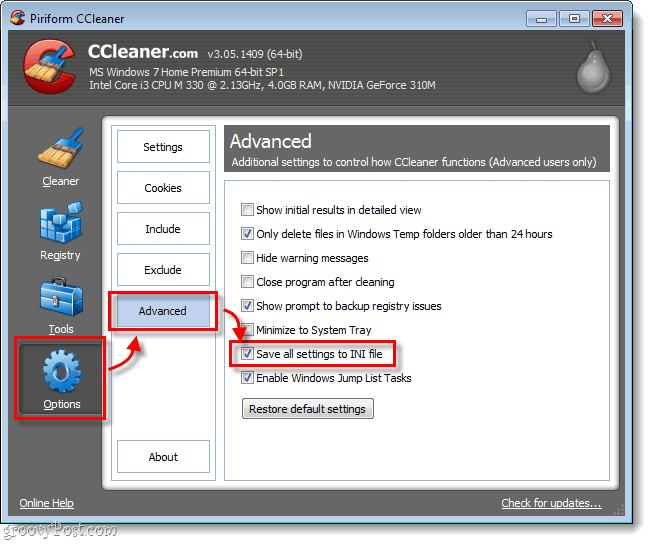
3. korak
Sada moramo stvoriti novi prečac kako bismo mogli napraviti naš fantastični gumb za paniku koji briše povijest. Postoji nekoliko različitih načina da se to postigne, ali meni je ova metoda najjednostavnija:
Klik to. Start Orb, Tip CCleaner u polju za pretraživanje. S popisa Programi, Desni klik CCleaner zatim Odaberi Pošalji na> Desktop (stvori prečac).
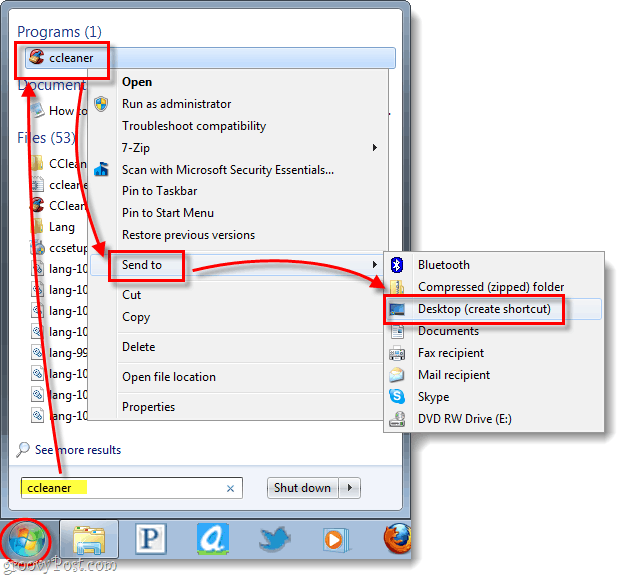
Bam, prečac se pravi i nalazi se na radnoj površini. To je bilo jednostavno?
4. korak
Sad kad je prečac napravljen, moramo ga modificirati. Desni klik to. prečac i Odaberi Nekretnine.
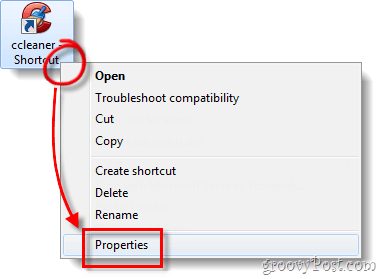
5. korak
Prozor svojstava trebao bi se automatski učitati u prečac kartica. Sada moramo prilagoditi Cilj, Sve što trebate učiniti je otići na sam kraj teksta u okvir Cilj i dodati /AUTO na to. *
Na primjer, moj sada kaže:
"C: Program FilesCCleanerCCleaner64.exe" / AUTO
*Prekidač / AUTO omogućuje CCleaner tiho pokretanje.
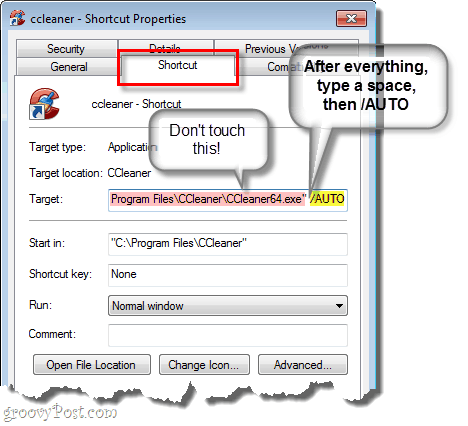
Korak 6
Na kraju dodajte prečac s kratkim prečacima. Klik to. Prečac kutija i onda tisak kombinacija tipki koje želite automatski pokrenuti. U primjeru u nastavku koji sam koristio Ctrl + Shift + Alt + P (P za paniku).
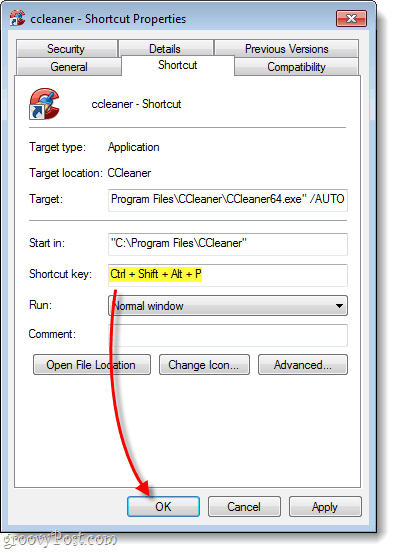
Gotovo!
Sada je uključen gumb za čišćenje panike CCleanerna radnoj površini i na tipkovnici! Ako ne želite da se prečac prikazuje na radnoj površini, možete ga označiti kao skrivenu datoteku ili je umjesto toga stvoriti u izborniku Start. Jedna stvar koju treba napomenuti je da ako vam je omogućen UAC, vidjet ćete upit kad god očistite pritisnete gumb.










Ostavite komentar